5+ beste kostenlose PDF-Editoren für Windows 11
PDF steht für Portable Document Format, ein Dateiformat, das den einfachen Austausch von Dateien zwischen einer Person ermöglicht und so sicher ist, dass die Person, mit der Sie austauschen, die Datei nicht einfach ändern kann.
Diese Editoren ermöglichen Benutzern, Unternehmen und Studenten, Änderungen an PDF-Dokumenten vorzunehmen, die nicht vor Bearbeitung geschützt sind.
Es gibt auch browserbasierte PDF-Editoren, die nicht mit der Funktionalität von Desktop-Editoren mithalten können.
Das Internet bietet viele kostenlose PDF-Editoren für Windows 11. In diesem Tutorial werfen wir einen Blick auf die besten kostenlosen PDF-Editoren für Windows 11, die Sie auf Ihrem PC installieren können, um Ihnen die Auswahl zu erleichtern.
Warum sollte ich mein Dokument als PDF speichern?
PDF ist wichtig bei der Arbeit mit Dokumenten. Dadurch wird sichergestellt, dass sich Format und Layout des Dokuments nicht ändern.
Bei der PDF-Erstellung können Sie verschiedene Dateien (wie Bilder, Screenshots, Word-Dokumente) zu einem PDF-Dokument kombinieren, um es optimal für die Verwendung zu nutzen.
Die meisten Dokumente sind sehr sicher, was es für Benutzer schwierig macht, Änderungen vorzunehmen. Manche Leute legen sogar Passwörter für Dateien fest, um zu verhindern, dass Dritte auf den Inhalt der Datei zugreifen.
Was sind die besten kostenlosen PDF-Editoren für Windows 11 zur Auswahl?
Adobe Acrobat Reader
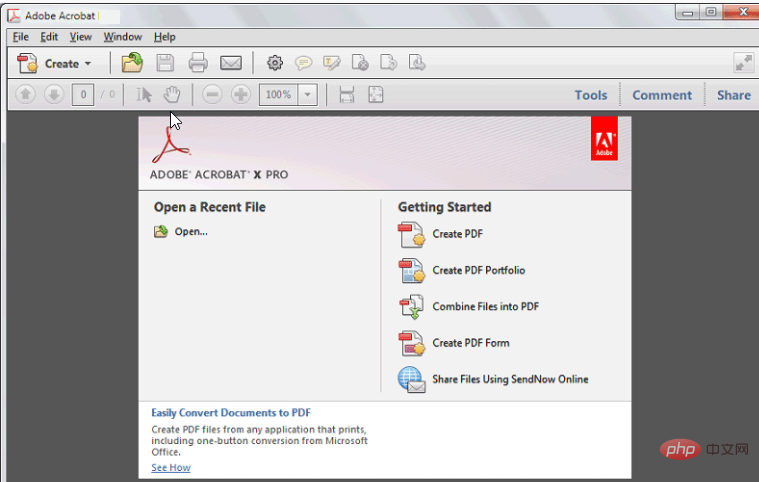
Adobe Acrobat ist für Windows 11 von die besten PDF-Editoren. Es ist kostenlos und wird von vielen Menschen genutzt, darunter auch Unternehmen und Konzernen. Wenn Sie mit einer beliebigen PDF-Datei arbeiten müssen, ist das Herunterladen eines Editors eine der besten Entscheidungen, die Sie treffen können.
Mit Adobe Acrobat können Sie alles, was Sie wollen, kostenlos tun. Es verfügt über eine Registerkartenansicht, die es Benutzern ermöglicht, mehrere PDFs gleichzeitig zu öffnen
Es ist der beliebteste PDF-Editor in Windows 11. Es bietet Benutzern viele Optionen wie Zeichnen, Hervorheben, Unterstreichen und Lesezeichen in Dokumenten mithilfe von Handwerkzeugen.
Zu den Hauptfunktionen gehören:
- Die Möglichkeit, Dateien mit anderen zu teilen und sie vor Rechtsverletzungen durch Dritte zu schützen. Party-Benutzer und die Unfähigkeit, sie zu kopieren, zu bearbeiten oder zu drucken
- PDFs einfacher organisieren mit der Möglichkeit, neue Seiten hinzuzufügen, Seiten zuzuschneiden, zu drehen, zu extrahieren und neu anzuordnen #Möglichkeit, elektronische Formulare zu signieren, indem andere um die Unterschrift gebeten werden , Formulare für andere zum Unterschreiben erstellen, Formulare ausfüllen und Ihre Unterschrift hinzufügen
- Möglichkeit, bearbeitete PDF-Dateien in andere Formate wie Word, PPT, Excel und Jpg Reader zu exportieren
- Viel Spaß das Beste von Adobe, dem Industriestandard für PDF-Editoren und -Reader. Warum also nicht gleich heute zu den Besten gehen?
- Kostenlos Download
 Eis-PDF-Editor
Eis-PDF-Editor
Bei Verwendung des Editors können Sie PDF-Dokumenten auch benutzerdefinierte Stempel hinzufügen. Es verfügt über eine schöne Benutzeroberfläche, die die Verwendung erleichtert und das Benutzererlebnis verbessert.
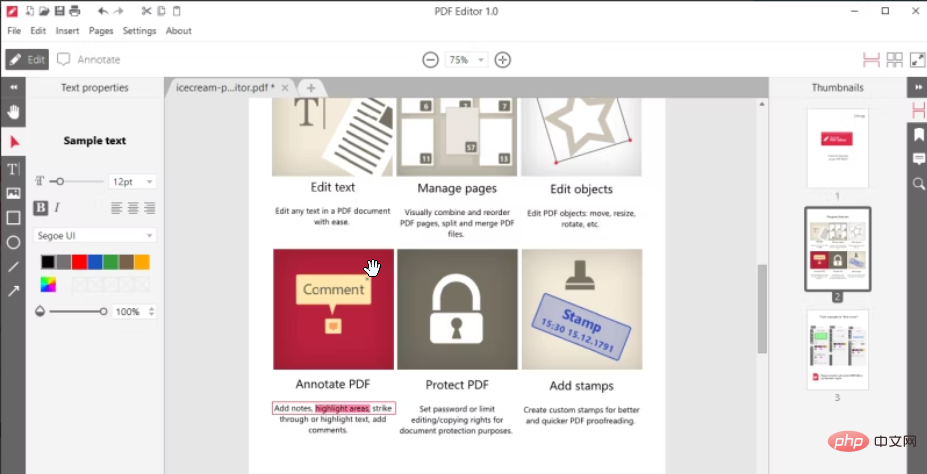 gehören:
gehören: #🎜 🎜#Sie können alle Arten von Bildformaten zu PDF-Dokumenten hinzufügen
Es können Formen, Linien und Pfeile in die Datei gezeichnet werden
Einfaches Zusammenführen und Extrahieren von PDF-Seiten# 🎜🎜 Icecream PDF Editor PDF. Holen Sie sich jetzt die kostenlose oder kostenpflichtige Version. Kostenlos
Download- Nitro PDF PRO Free Edition
- #🎜🎜 #
- Nitro ist nach den Editoren Adobe und Foxit einer der leistungsstärksten und am häufigsten verwendeten PDF-Editoren. Es verfügt über eine benutzerfreundliche Oberfläche und leistungsstarke Funktionen, die die Bearbeitung von PDFs erleichtern.
 Sie können die Sicherheit Ihrer Dokumente auch erhöhen, indem Sie digitale Zertifikate an Benutzer senden, die darauf zugreifen müssen.
Sie können die Sicherheit Ihrer Dokumente auch erhöhen, indem Sie digitale Zertifikate an Benutzer senden, die darauf zugreifen müssen.
gehören:
- Es unterstützt über 250 Dateiformate
- Einfache Zusammenarbeit mit anderen Benutzern
- Hat die Möglichkeit, Fotos in Dokumente einzugeben, zu zeichnen und hochzuladen
- Möglichkeit, Feedback durch Hervorhebungen, Kommentare und Haftnotizen zu teilen
- Möglichkeit, die zu ändern Ausrichtung und Farbe des Dokuments

Nitro PDF Pro Free Edition
Holen Sie sich einen DF-Editor, der mehr als 250 Dateiformate unterstützt und die OCR-Technologie bietet, die für die Bearbeitung gescannter PDFs unerlässlich ist. Genießen Sie Pro-Funktionen kostenlos.
KostenloserDownloadReadiris PDF-Bearbeitungstool
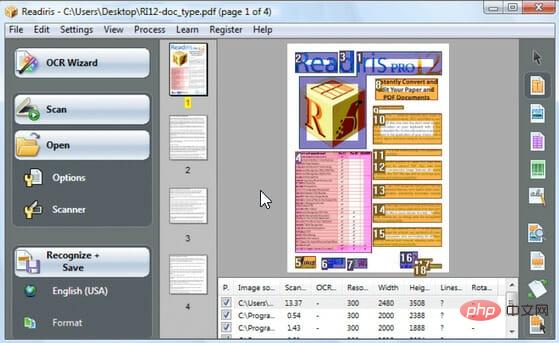
Readiris ist eine PDF-Verwaltungssoftware, die mithilfe der OCR-Technologie gescannte Dokumente in bearbeitbare PDFs umwandelt. Aufgrund seiner einfachen Benutzeroberfläche ist es einfacher zu installieren und zu verwenden.
Aufgrund seiner Geschwindigkeit bei der Generierung von Tabellen, Texten, Grafiken, Zahlen und Wörtern konvertiert es Dateien nicht nur in kürzerer Zeit und spart so Zeit.
Wenn Sie an einem Upgrade interessiert sind, bietet es eine 10-tägige kostenlose Testversion an, um erweiterte Funktionen zu testen. Weitere Funktionen:
Readiris PDF-BearbeitungstoolHolen Sie sich eine PDF-Software, um gescannte Dokumente mithilfe der OCR-Technologie in bearbeitbare PDFs umzuwandeln.
Kostenloser- Download
- PDF Elements
 Es handelt sich um einen erweiterten Editor mit vielen Modulen, die die Arbeit mit PDFs einfacher machen. Es wird hauptsächlich von Konzernen und Vermögensverwaltungsgesellschaften genutzt, um ihre Inhalte zu kontrollieren und privat zu halten.
Es handelt sich um einen erweiterten Editor mit vielen Modulen, die die Arbeit mit PDFs einfacher machen. Es wird hauptsächlich von Konzernen und Vermögensverwaltungsgesellschaften genutzt, um ihre Inhalte zu kontrollieren und privat zu halten.
Passen Sie es ganz einfach mit Kontrollkästchen, Vorlagen, Schaltflächen und mehr an.
PDF Element Zu den Funktionen gehören:Möglichkeit zum Bearbeiten von PDF-Dateien durch Ändern von Schriftarten, Überprüfen der Rechtschreibung und Bearbeiten gescannter Dateien mithilfe von OCR
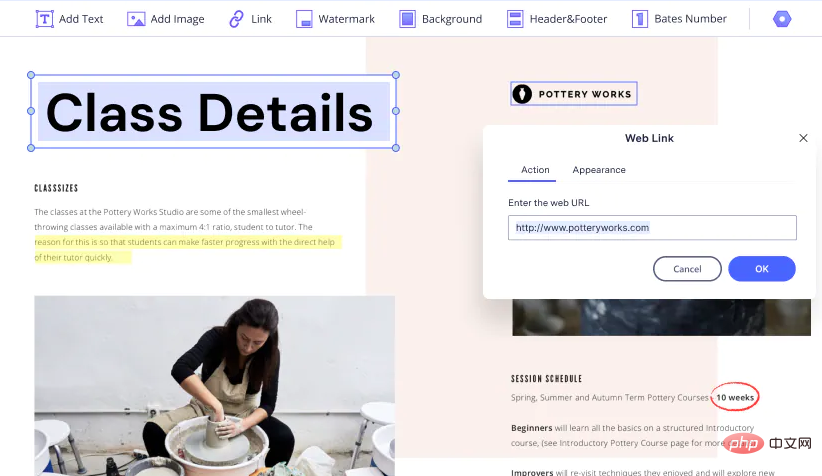
PDF-Elemente
- Holen Sie sich einen PDF-Editor mit Sicherheit Schützen Sie Ihre Dateien mit Passwortverschlüsselung und Berechtigungen.
- Kostenloser Download
- PDF Candy
 Es ist ein kostenloser Online-Editor mit über 40 Funktionen, die die PDF-Bearbeitung vereinfachen. Diese Tools helfen beim Konvertieren, Bearbeiten, Hochladen, Löschen, Zuschneiden, Teilen, Extrahieren usw. von PDFs.
Es ist ein kostenloser Online-Editor mit über 40 Funktionen, die die PDF-Bearbeitung vereinfachen. Diese Tools helfen beim Konvertieren, Bearbeiten, Hochladen, Löschen, Zuschneiden, Teilen, Extrahieren usw. von PDFs.
Diese Softwarelösung ist zuverlässig und verfügt über wichtige Funktionen wie das Hinzufügen von Wasserzeichen, das Ändern der Seitengröße, das Hinzufügen von Passwörtern und das Extrahieren von Seiten.
Die kostenlosen Angebote sind auf eine Aufgabe pro Stunde und 6 $ pro Monat für Premium-Upgrades beschränkt.
Zu den Hauptfunktionen gehören:Konvertierung von RTF in PDF
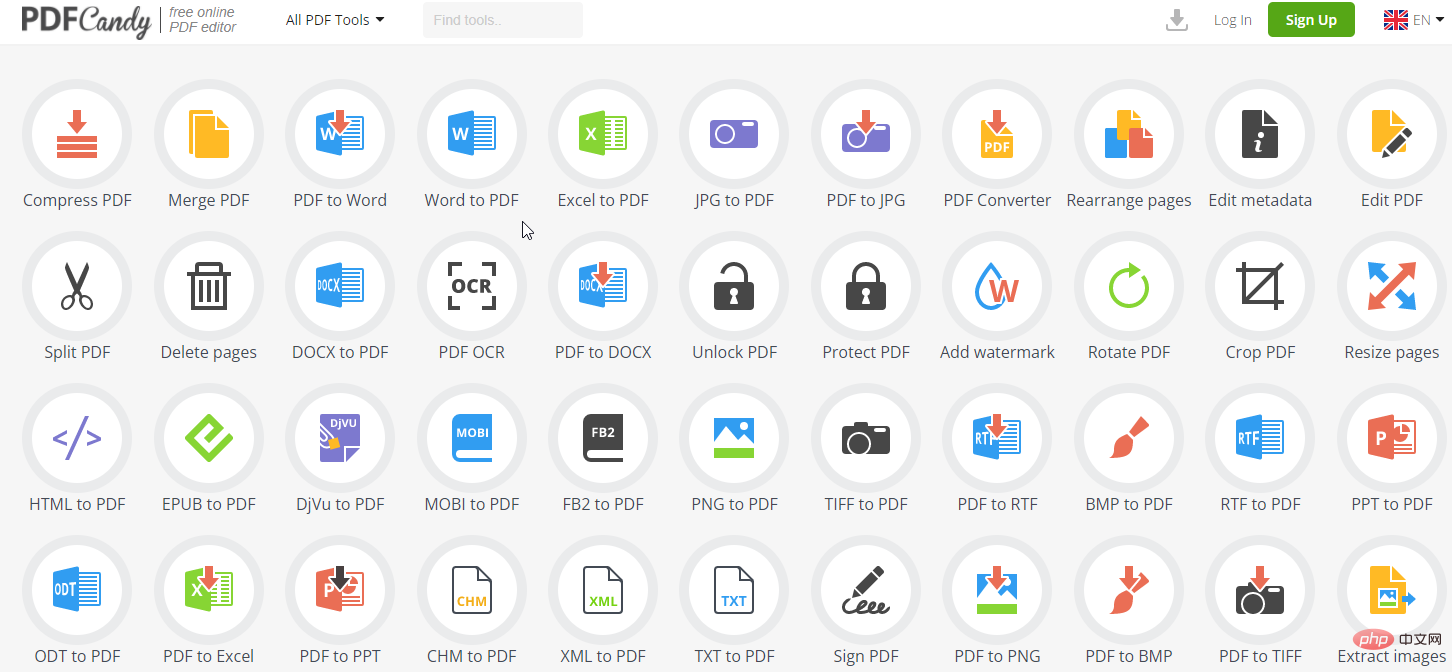
PDF-Rotation
- Ein kostenloser Online-Editor mit über 40 Funktionen, der ein Alleskönner ist, wenn es um die PDF-Bearbeitung geht.
- Registrierung
 Foxit ist einer der besten kostenlosen PDF-Editoren mit Windows 11-Version. Im Vergleich zu anderen PDF-Editoren ist Foxit leichter und verfügt über viele Funktionen.
Foxit ist einer der besten kostenlosen PDF-Editoren mit Windows 11-Version. Im Vergleich zu anderen PDF-Editoren ist Foxit leichter und verfügt über viele Funktionen.
Es verfügt über einen Textanzeigemodus, der Text wie Notepad anzeigt und die Formatierung vereinfacht. Mit diesem PDF-Editor können Sie Dokumente handschriftlich oder mit Ihrer Unterschrift signieren.
Zu den
besten Funktionen von Foxit PDF gehören:Einfache Zusammenarbeit mit anderen bei Teamarbeit Es verfügt über viele Bearbeitungsfunktionen, z. B. Zusammenführen und Hinzufügen von PDF-Seiten, die OCR-Dokumente erkennen
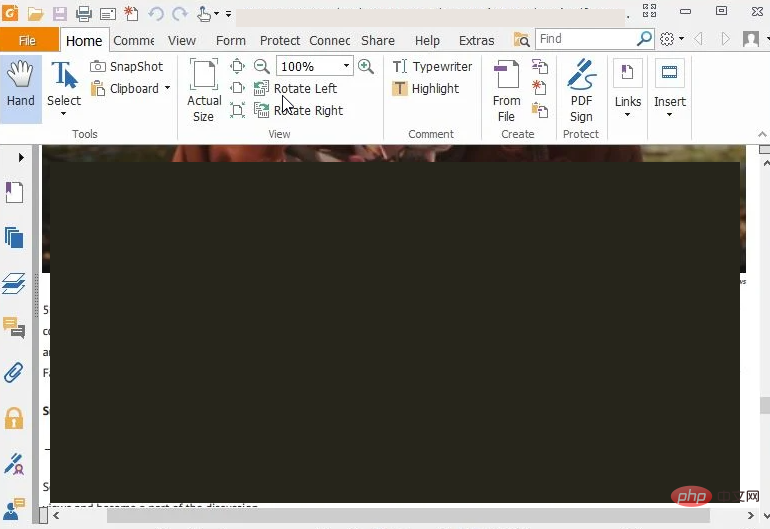
Lesen Sie mehr zu diesem Thema
- Wie installiere ich die Logitech Unifying-Software unter Windows 11?
- Netzwerkfreigabe funktioniert unter Windows 11 nicht? Wenden Sie diese Korrekturen an
Welche anderen PDF-Editoren sind verfügbar?
In manchen Fällen benötigen manche Menschen einen PDF-Editor möglicherweise nur für ein paar Stunden oder um ein Dokument auf einmal zu korrigieren. Mehrere Online-Optionen mit Funktionen ermöglichen Ihnen die Bearbeitung ohne Installation von Software.
Wenn Sie es eilig haben und ein Dokument sofort bearbeiten möchten, können webbasierte Programme helfen.
Die meisten von ihnen schränken ihren umfangreichen Funktionsumfang ein, der ein Abonnement erfordert, was es schwierig macht, die Vorteile zu nutzen, die Sie erhalten, wenn Sie einen installierten Editor auf einem Windows 11-PC verwenden.
Dem kostenlosen PDF-Editor fehlen andere umfangreiche Funktionen, die bei der Verwendung kostenpflichtiger Versionen von PDF-Editoren zu finden sind. Zu den Funktionen, die Sie möglicherweise vermissen, gehören KI-Bearbeitung, Texterkennung und extreme Formatierung.
Das obige ist der detaillierte Inhalt von5+ beste kostenlose PDF-Editoren für Windows 11. Für weitere Informationen folgen Sie bitte anderen verwandten Artikeln auf der PHP chinesischen Website!

Heiße KI -Werkzeuge

Undresser.AI Undress
KI-gestützte App zum Erstellen realistischer Aktfotos

AI Clothes Remover
Online-KI-Tool zum Entfernen von Kleidung aus Fotos.

Undress AI Tool
Ausziehbilder kostenlos

Clothoff.io
KI-Kleiderentferner

AI Hentai Generator
Erstellen Sie kostenlos Ai Hentai.

Heißer Artikel

Heiße Werkzeuge

Notepad++7.3.1
Einfach zu bedienender und kostenloser Code-Editor

SublimeText3 chinesische Version
Chinesische Version, sehr einfach zu bedienen

Senden Sie Studio 13.0.1
Leistungsstarke integrierte PHP-Entwicklungsumgebung

Dreamweaver CS6
Visuelle Webentwicklungstools

SublimeText3 Mac-Version
Codebearbeitungssoftware auf Gottesniveau (SublimeText3)

Heiße Themen
 7 Möglichkeiten, den Fehler „Druckerzugriff verweigert' in Windows 11 zu beheben
May 10, 2023 pm 03:43 PM
7 Möglichkeiten, den Fehler „Druckerzugriff verweigert' in Windows 11 zu beheben
May 10, 2023 pm 03:43 PM
Das Anschließen Ihres Windows-Computers an externe Geräte wie Drucker kann Ihnen die Arbeit erleichtern. Beim Versuch, Computer von externen Geräten wie Druckern zu erfassen, können jedoch verschiedene Probleme auftreten. Benutzer beschwerten sich über den Fehler „Druckerzugriff verweigert“ bei Windows 11. Viele Situationen können dieses Problem verursachen, darunter Hardwareprobleme, Treiberprobleme und mehr. Daher wird in diesem Artikel die Ursache des Problems und seine Lösung erläutert. Der Windows 11-Fehler „Druckerzugriff verweigert“ verhindert, dass Sie den Drucker verwenden können, um Aktionen auf Ihrem Computer auszuführen. Dies weist darauf hin, dass keine gute Verbindung zwischen dem Computer und dem Drucker besteht. Ebenso können Druckerfehler dazu führen, dass Windows keine Verbindung zum Drucker herstellen kann. Fehler „Zugriff verweigert“ 0x0000011b.
 So beheben Sie, dass das Vorschaufenster unter Windows 11 nicht funktioniert
Apr 24, 2023 pm 06:46 PM
So beheben Sie, dass das Vorschaufenster unter Windows 11 nicht funktioniert
Apr 24, 2023 pm 06:46 PM
Eine der Funktionen des Windows-Datei-Explorers ist das Vorschaufenster, das eine Vorschau der von Ihnen ausgewählten Datei anzeigt. Dies bedeutet, dass Sie den Inhalt der Datei anzeigen können, bevor Sie sie öffnen. Der Vorschaubereich des Datei-Explorers bietet Vorschauen für verschiedene Dateitypen wie Office-bezogene Dokumente, PDFs, Textdateien, Bilder und Videos. Normalerweise funktioniert es einwandfrei, aber manchmal ist die Dateivorschau nicht verfügbar. In letzter Zeit haben viele Benutzer von Windows 11 das Problem angesprochen, dass das Vorschaufenster des Datei-Explorers nicht funktioniert und sie keine Dateivorschauen anzeigen können. Haben Sie das Problem, dass das Vorschaufenster auf Ihrem Windows-Computer nicht funktioniert? Dann lesen Sie diesen Artikel weiter. Hier haben wir eine Liste mit Korrekturen zusammengestellt, die Ihnen bei der Behebung helfen können
 Fix: Snipping-Tool-Benachrichtigung fehlt in Windows 11, 10
May 16, 2023 pm 06:34 PM
Fix: Snipping-Tool-Benachrichtigung fehlt in Windows 11, 10
May 16, 2023 pm 06:34 PM
Snip&Sketch ist ein hervorragendes Windows-Screenshot-Tool. Microsoft hat jede Menge neue coole Funktionen und Verknüpfungen hinzugefügt, um dieses Tool für Benutzer nahezu unverzichtbar zu machen. Möglicherweise ist Ihnen jedoch nach der Aufnahme des Screenshots ein Problem aufgefallen: Die Vorschaubenachrichtigung wird nicht im Benachrichtigungsfeld angezeigt! Es gibt viele Gründe, die die Ursache des Problems sein könnten. Sie müssen also keine Zeit mehr verschwenden, befolgen Sie einfach diese Lösungen, um eine schnelle Lösung zu finden. Fix 1 – Benachrichtigungseinstellungen überprüfen Möglicherweise haben Sie die Snip & Sketch-Benachrichtigungseinstellungen blockiert. 1. Sie müssen die Einstellungen öffnen. Drücken Sie also gleichzeitig die Windows-Taste + die I-Taste. 2. Gehen Sie nun im linken Bereich zu „System“. 3. Klicken Sie auf der rechten Seite auf Alle Optionen
 3 Möglichkeiten, Fehler 740 beim Hinzufügen eines Druckers in Windows 11 zu beheben
Apr 22, 2023 pm 12:04 PM
3 Möglichkeiten, Fehler 740 beim Hinzufügen eines Druckers in Windows 11 zu beheben
Apr 22, 2023 pm 12:04 PM
Kann unter Windows 11 kein Drucker hinzugefügt werden? Wenn beim Hinzufügen eines Druckers zu Ihrem Windows 11-PC der Fehler 740 auftritt, sind Sie nicht allein. Sie fragen sich oft: Funktioniert Ihr Drucker mit Windows 11? Dies ist ein häufiger Fehler und die Meldung lautet: „Das funktioniert nicht.“ Wir können diesen Drucker derzeit nicht installieren. Bitte versuchen Sie es später noch einmal oder wenden Sie sich an Ihren Netzwerkadministrator. Fehler: #740. Zu Ihrer Erleichterung bedeutet dies jedoch lediglich, dass Sie über die erforderlichen Administratorrechte verfügen müssen, um den Drucker hinzuzufügen. Darüber hinaus wird möglicherweise die Meldung „Für den angeforderten Vorgang ist eine Erhöhung erforderlich: Fehler 740“ angezeigt. Dieser Fehler verhindert, dass Sie Anwendungen ausführen oder auf Dateien auf Ihrem Speichergerät zugreifen können
 So aktivieren Sie den Entwicklermodus in Windows 11
Apr 25, 2023 pm 10:58 PM
So aktivieren Sie den Entwicklermodus in Windows 11
Apr 25, 2023 pm 10:58 PM
Microsoft hat neben Windows 10 eine neue Funktion namens Developer Mode angekündigt, die auch in Windows 11 vorhanden ist. Dies ist sehr wichtig für alle Entwickler, die Softwareentwicklung auf einem Windows-PC programmieren und diese auf anderen Geräten bereitstellen möchten. Um die Codierungsumgebung zu verbessern, müssen Benutzer den Entwicklermodus auf Windows-Systemen aktivieren, sodass Benutzer von einer verbesserten Unterstützung beim Schreiben, Testen und Bereitstellen von Code profitieren können. Benutzer müssen sicherstellen, dass der Entwicklermodus nicht nur auf dem Windows-Computer aktiviert ist, auf dem die Codierung erfolgt, sondern auch auf dem Gerät, auf dem sie bereitgestellt und getestet wird. Wenn Sie neu im Programmieren sind und diese Funktion optimal nutzen möchten, lesen Sie diesen Artikel weiter, der Ihnen dabei hilft
 Windows 11 erkennt Bootrec nicht? Wenden Sie diese einfache Lösung an
May 20, 2023 pm 01:50 PM
Windows 11 erkennt Bootrec nicht? Wenden Sie diese einfache Lösung an
May 20, 2023 pm 01:50 PM
Der Bootsektor ist ein wichtiger Teil des Laufwerks, der kurz nach dem Booten des Computers übernimmt. Wenn Sie ein Problem haben, hilft Ihnen bootrec weiter. Was aber tun, wenn bootrec in Windows 11 nicht erkannt wird? Der Bootsektor enthält den MBR oder Master Boot Record, der dabei hilft, das Betriebssystem auf dem Laufwerk zu finden und zu laden. Darüber hinaus können die Probleme Sie daran hindern, Windows 11 effizient oder überhaupt nicht zu starten. Apropos Probleme: Viele melden Meldungen, dass der Bootrec-/Fixboot-Zugriff verweigert wurde, und wir haben dieses Problem in einem separaten Tutorial detailliert beschrieben. In diesem Fall wird empfohlen, den Befehl bootrec auszuführen, um dieses Problem zu beheben. Wenn Sie beim Ausführen des Befehls darauf stoßen
 Ghost Spectre Windows 11 Superlite: Download- und Installationsanleitung
May 05, 2023 am 09:10 AM
Ghost Spectre Windows 11 Superlite: Download- und Installationsanleitung
May 05, 2023 am 09:10 AM
Die Aktualisierung des Betriebssystems auf das neueste Windows 11 stellt für viele PCs aufgrund unzureichender Systemvoraussetzungen eine Herausforderung dar. Daher hat Microsoft eine modifizierte Version, GhostSpectreWindows11Superlite, veröffentlicht, die mit jedem PC kompatibel ist. Daher besprechen wir, wie man es herunterlädt und installiert. Wenn Ihr PC die Systemanforderungen von Windows 11 erfüllt, können Sie außerdem weiterlesen, wie Sie eine benutzerdefinierte ISO-Datei für Windows 11 erhalten. Was ist Ghost Windows 11? GhostSpectreWindows11 ist eine modifizierte Version namens LightWindows11. Dies liegt an der installierten
 Welches ist besser? Was sind die Unterschiede, Vor- und Nachteile von NTFS und ReFS in Windows 11?
May 10, 2023 am 08:06 AM
Welches ist besser? Was sind die Unterschiede, Vor- und Nachteile von NTFS und ReFS in Windows 11?
May 10, 2023 am 08:06 AM
NTFS war schon immer das Standarddateisystem für Windows-PCs, aber Microsoft führt mit ReFS einige interessante Dinge ein. Dieses neue Dateisystem wird möglicherweise für Windows 11 verfügbar sein, und Benutzer sind gespannt, wie NTFS im Vergleich zu ReFS abschneidet. In dieser ausführlichen Anleitung zeigen wir Ihnen die bessere Wahl zwischen diesen beiden Dateisystemen. Unterstützt Windows 11 ReFS? Diskussionen über die Unterstützung von ReFS (Resilient File System) durch Windows 11 sind noch zögerlich und dauern an. Dieses Dateisystem ist auf Windows 11-PCs noch nicht offiziell verfügbar. Allerdings DevsChannel und WindowsServe





